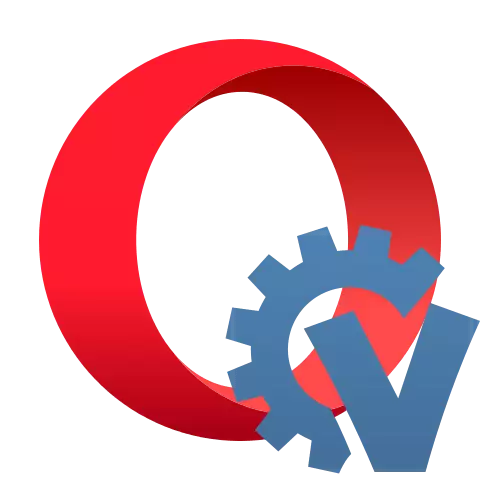
Sest mugav suhtlus sotsiaalse võrgustikud nüüd sageli toota spetsiaalseid laiendusi brauserid. Üks parimaid ja funktsionaalsemaid lahendusi suhtlemiseks sotsiaalse võrgustiku VKontakte on VKOPT Opera.
Töötage ooperi jaoks VKOPT-ga
Kaaluge üksikasjalikult, kuidas seadistada VKOPT täiendamine ooperibrauserile, seadke see üles ja kasutage ka otseselt funktsionaalsust Sotsiaalvõrgu VKONTAKTE surfamisel.1. samm: paigaldamine
Tänu asjaolule, et kroomitehnoloogia arendajad, mille alusel ooperit käsitleti mõningaid laiendusfunktsioone, mis võivad meediaühiku autoriõiguste autoriõiguste autoriõiguse autoriõigusi häirida, eemaldati see Opera ametlikest kaupluselisanditest. Selle tulemusena ei tööta Vkopti installimine tavaline viis. Siiski on olemas lahendus.
Tähelepanu! Meie saidi toimetuse büroo ei nõusta oma lugejaid kasutama Vkopt'i allalaadimiseks Piraatsi sisu, et vältida probleeme seadusega. Soovitame alla laadida ainult fotosid ja videoid, mis on avatud avalikus.
Võite installida VKOPT ooperit läbi arendaja režiimi selle brauseri.
Allalaadimine Arhiiv VKOPT ooper
- Ülaltoodud lingi abil laadige alla uusim laiendi versioon ooper - failibrauseri nimi, mille nimi lõpeb "Chrome.zip". See versioon peab olema märgitud "uusima vabanemisega".
- Järgmisena pakkige allalaaditud zip arhiivi sisu eraldi kataloogi.

Õppetund: Kuidas avada Zip Arhiiv
- Brauseri liidese ülemises vasakus nurgas klõpsake Opera Logo. Siis lähete korduvalt avamismenetlustesse "laiendamine".
- Kuvatud akna paremas ülanurgas pöörata tähelepanu "Arendaja režiimi" lüliti. Kui see ei ole aktiivne, klõpsake seda.
- Pärast seda peaks akna ülaosas ilmuma "allalaadimatu laiendus" nupp, mida tuleks klõpsata.
- Avaneb kataloogi valiku aken. Minge sellele kataloogile, kus arhiivi sisu laiendiga on eelnevalt lahtipakkinud ja klõpsake kausta valikut.
- Pärast seda lisatakse VKOPT installitud laienduste loendisse ja aktiveeritud ja lisas ikoon ilmub brauseri tööriistaribal. Nüüd saate seda kasutada Sotsiaalvõrgustikus surfamisel Vkontakte.


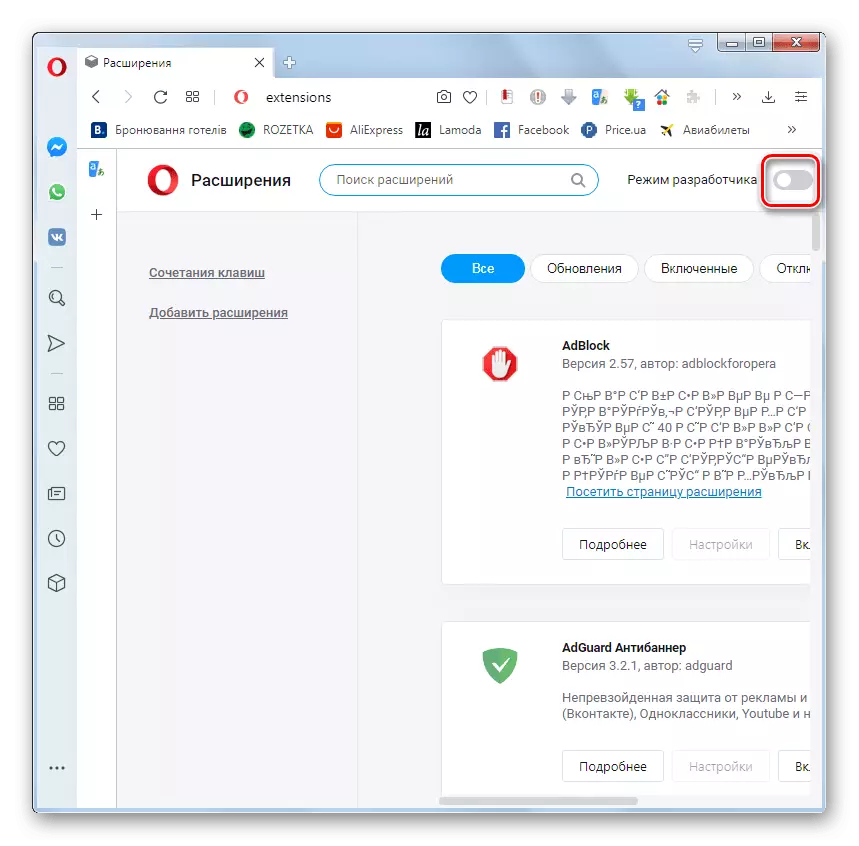

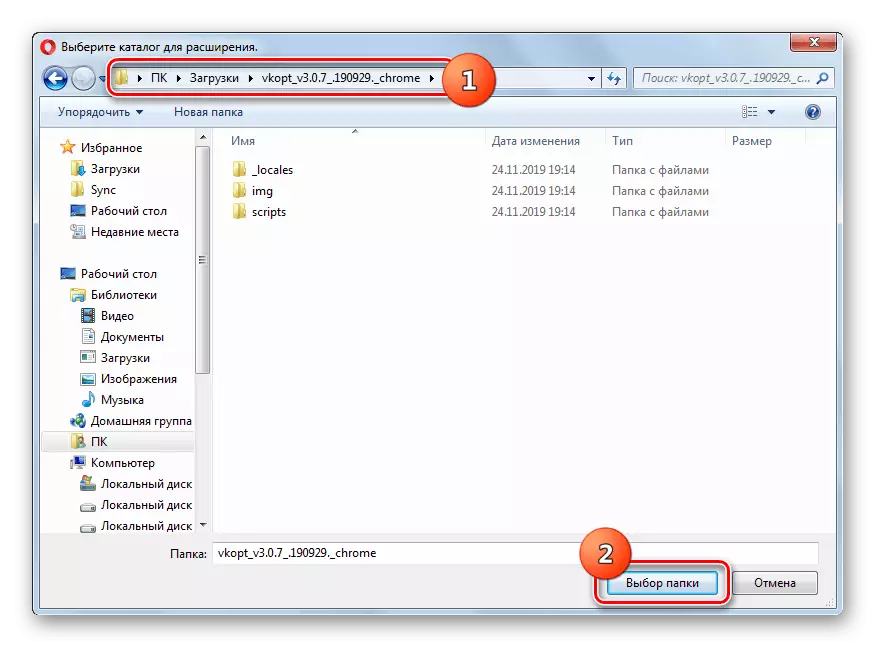
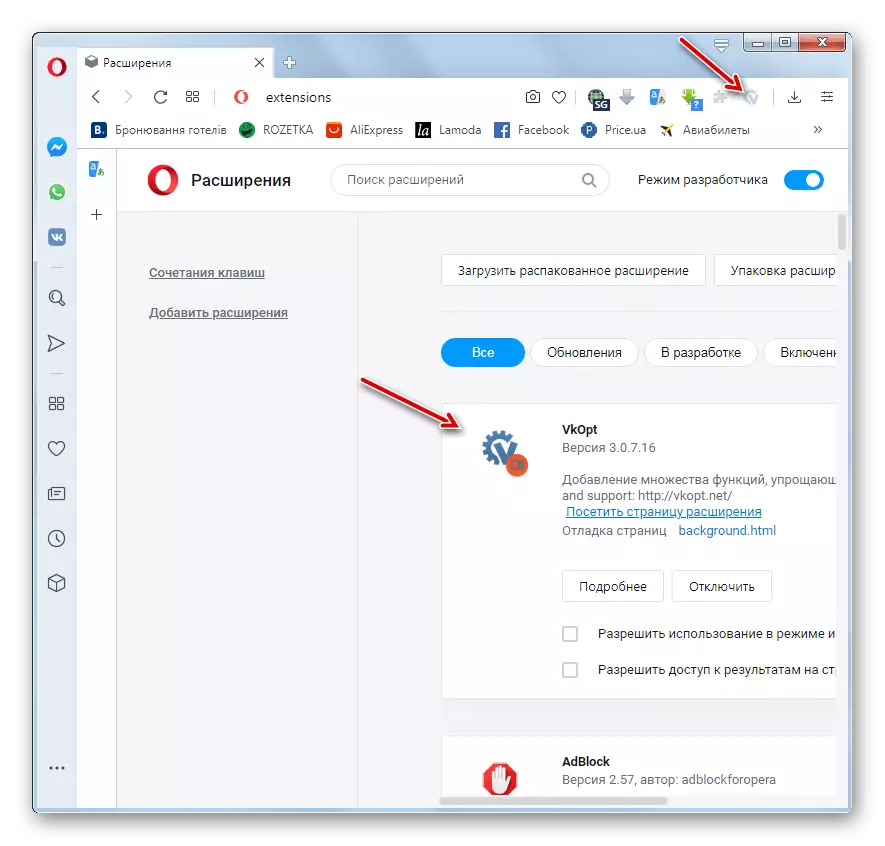
Selle paigaldusmeetodi eeliseks on selle suhteline lihtsus. Peamine puuduseks on see, et uute värskenduste vabastamine peab iga kord pikendamise uuesti installima iga kord.
Samuti on olemas paigaldamismeetod, milles ei ole ülalkirjeldatud puudumist, st automaatne värskendus. Tõsi, algoritm selle täitmise jaoks on mõnevõrra keerulisem, kuna lisamine on paigaldatud kasutaja skriptina.
- Kõigepealt peate installima pikendamise, mis võimaldab teil rakendada Opera-skripte ooperimaja brauserisse. Näiteks saate kasutada Tambermonkey'i. See on paigaldatud standardse viisil. Minge selle laienduse lehele Ametlikesse kauplusesse lisamise kauplustes alloleval lingil ja klõpsake nuppu "Lisa Opera".
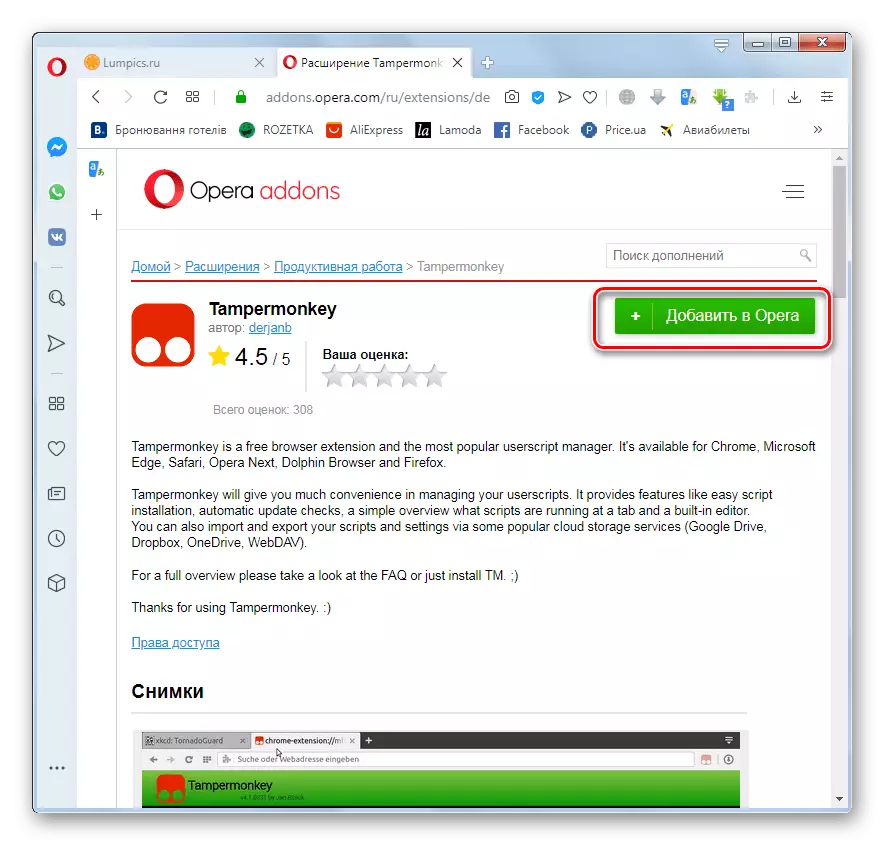
Paigalda Tamismonkey.
Tähelepanu! Pärast paisumist paigaldamist taaskäivitage brauser.
- Järgmisena minge allalaadimise skripti lehele allpool. "Viimane väljalaske" Mark leidke link, mille nimi lõpeb "script.user.js" ja klõpsake seda.
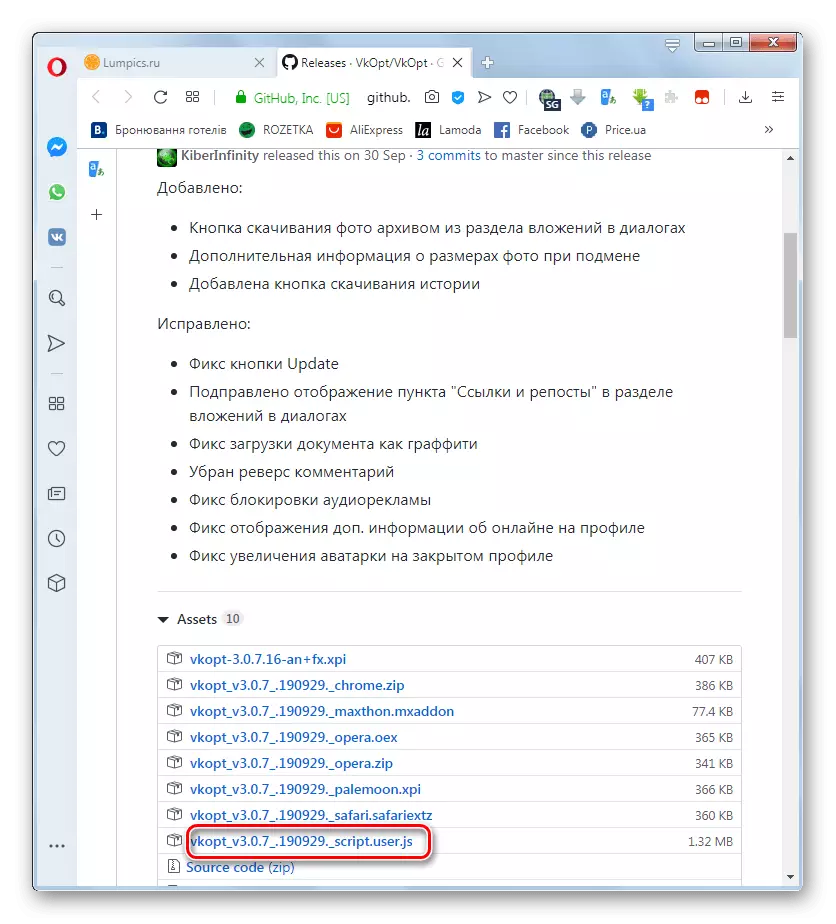
Paigaldage Vkopt skript
- Tambermonkey aken avaneb skripti paigaldamiseks. Klõpsake nuppu Install. Seejärel taaskäivitage brauser uuesti.

Pärast seda paigaldatakse skript, siis on saadaval kõikidele samadele funktsioonidele Vkontakka veebilehel laiendamise paigaldamisel. Ainus erinevus on tööriistariba ikoonide puudumine. Kuid skripti värskendused karmistatakse automaatselt ilma teie osa täiendavate tegevuste nõudmata.
2. etapp: setup
Nüüd peate konfigureerima konkreetse kasutaja vajadustele.
- Pärast VKOPTi installimist soovite minna veebisaidile VK.com. Aken avaneb installiga tänu. See võib kohe määrata taotluse keelt, valides sobiva võimaluse õigesse liidese. Muude parameetrite määramiseks peate klõpsama nupul "Kuva kõik seaded".
- Täiustatud seaded avanevad. Märkeruna seadistamisega saate määrata vastavad väärtused järgmistes plokkides:
- Meedia (hiireratta vahekaugus, video allalaadimine, heli taasesituse nimed, allalaadimine heli suuruse ja kvaliteedi kohta jne);
- Kasutajad (näidata praeguseid kasutajaid võrgus, näidata registreerimise kuupäeva ja muud teavet kasutajate kohta);
- Interface (laiendatud menüü, logo asendamine, reklaam, mõnede plokkide kokkuklapitavad, düslikelde sisselülitamine jne);
- Sõnumid (kuvab dialoogide loendi paremale, kuvades lukustusnupud tekstikomplekti teateid ja sõnumite nupu lukustusnuppe sõnumite lugemiseks ja muuks);
- Ülejäänud (möödavoolu lisamine Away.php lisamine, teksti paigutuse muutmine, lisavarustuse funktsioonide funktsioonide kujundamine ruuduklambritega).
- Pärast seadistuste korrigeerimist on valmistatud akna allosas, klõpsake "OK" ja taaskäivitage brauseri leht.
- Aga isegi kui otsustasite mitte kohandada vaikeseadeid ega tulevikku, soovite muuta eelnevalt sisestatud parameetreid, seda saab alati teha. Kui laienemine töötab, peate minema VKONTAKTE veebisaidile. Selleks klõpsake ikooni oma profiili paremas ülanurgas akna ja rippmenüüst valige "VKOPT".
- Ülalkirjeldatud seadete ala avaneb, kuigi aken ise visuaalselt näeb mõnevõrra erinev. Nüüd saate muuta muudatusi plugina parameetrites ja salvestada need. Kohe saate neid faili või taastada, kui soovite installida VKOPT teises seadmesse.
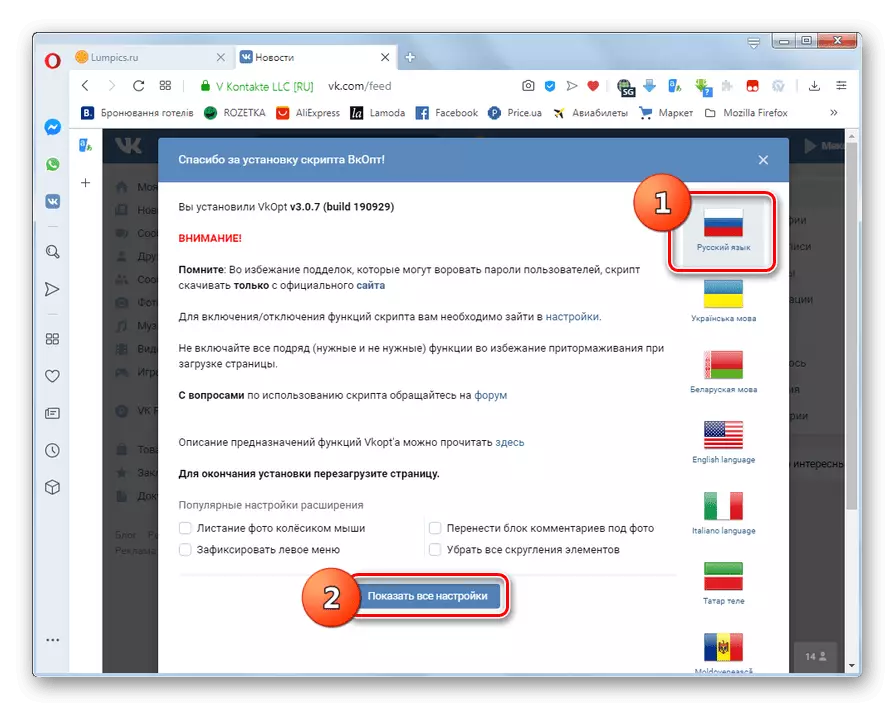
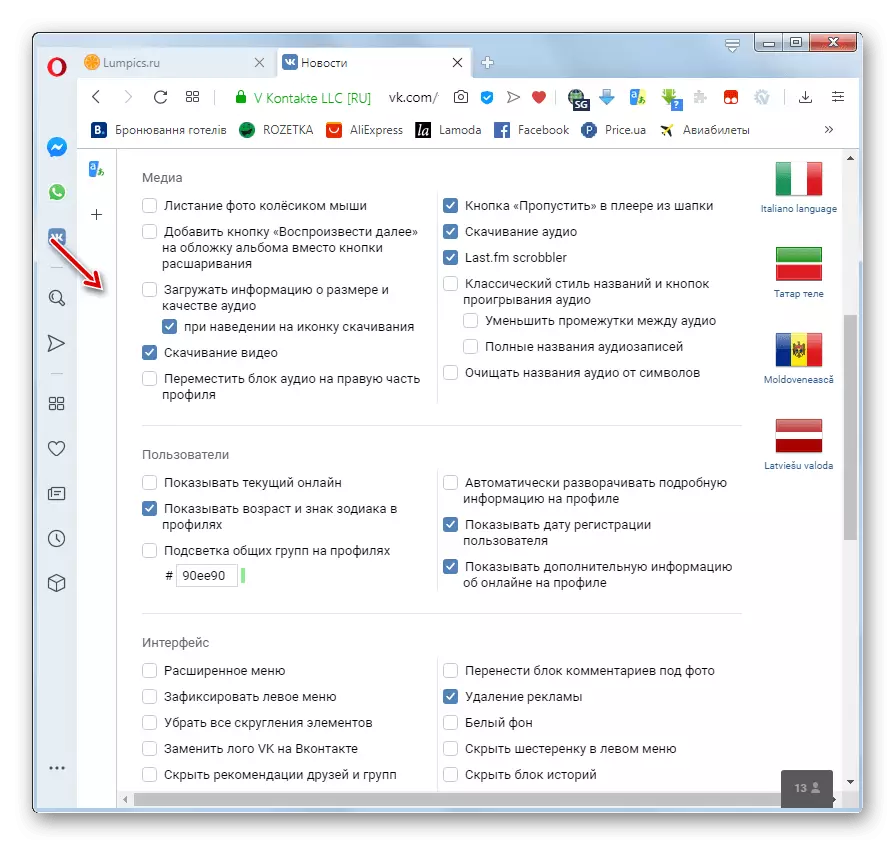

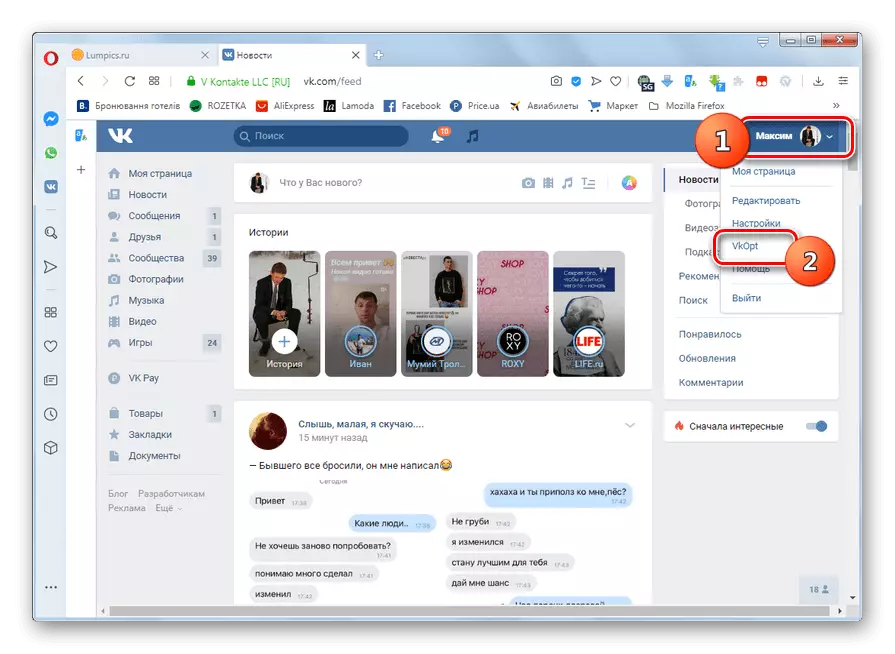
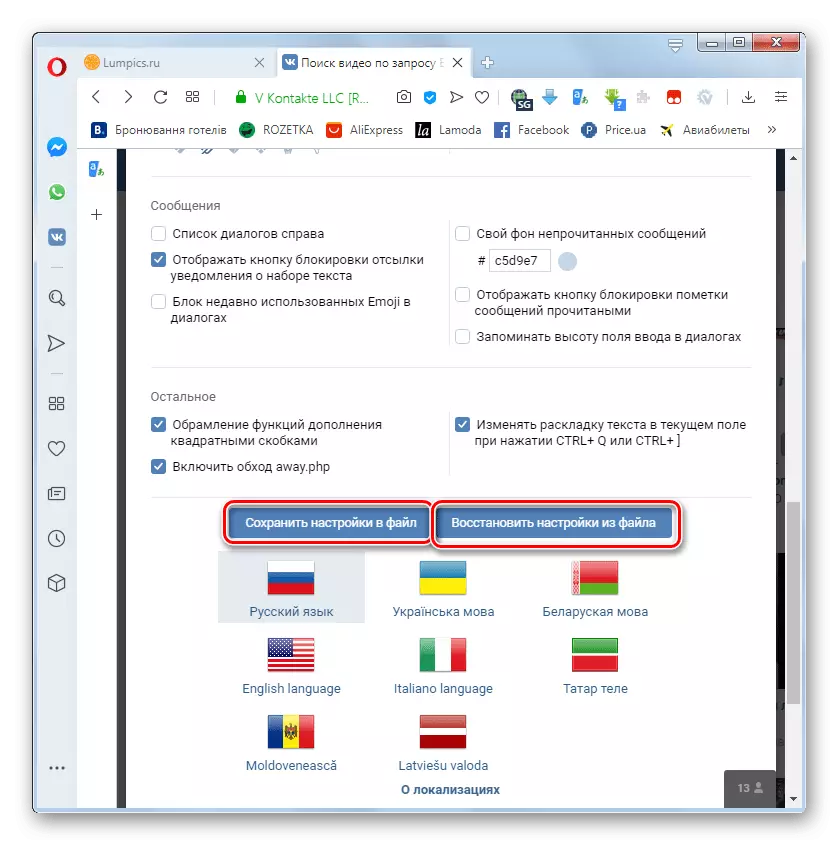
3. etapp: võimaluste kasutamine
Pärast VKOPT-i installimist on VKontaKte kasutajal palju täiendavaid funktsioone.
- Kui külastate teiste kasutajate lehekülge nüüd, on teil oma viimase lähenemisviisi kuupäev ja kellaaeg kontole ja registreerimisele.
- Võite alla laadida Video salvestusi, mis on täis Vkontakte. Et seda teha, hiir üle oma rulli eelvaate, paremal asuva ikooni sotsiaalse ühiskonna "Lisa iseendale". Lae ikoon - klõpsake seda. Videokvaliteedi allalaadimiseks mõeldud valikute loend, mis näitab megabaiti suurust. Klõpsake teile sobiv valik, mille järel faili alla laaditakse arvutisse standardse brauseri tööriista abil arvutisse.
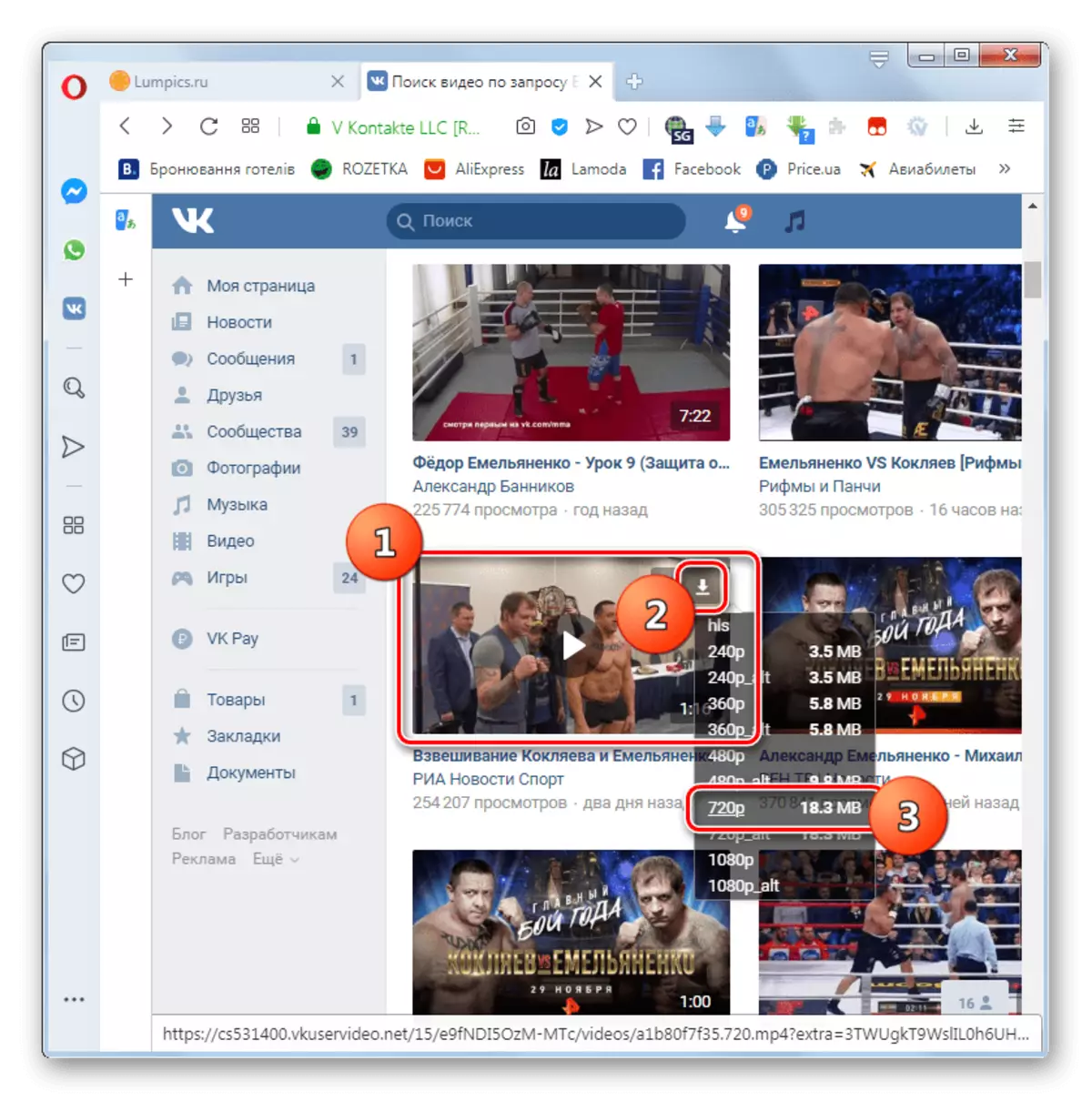
Samamoodi koormus arvutisse, kasutades laiendamist ja muusikat VKontakte.
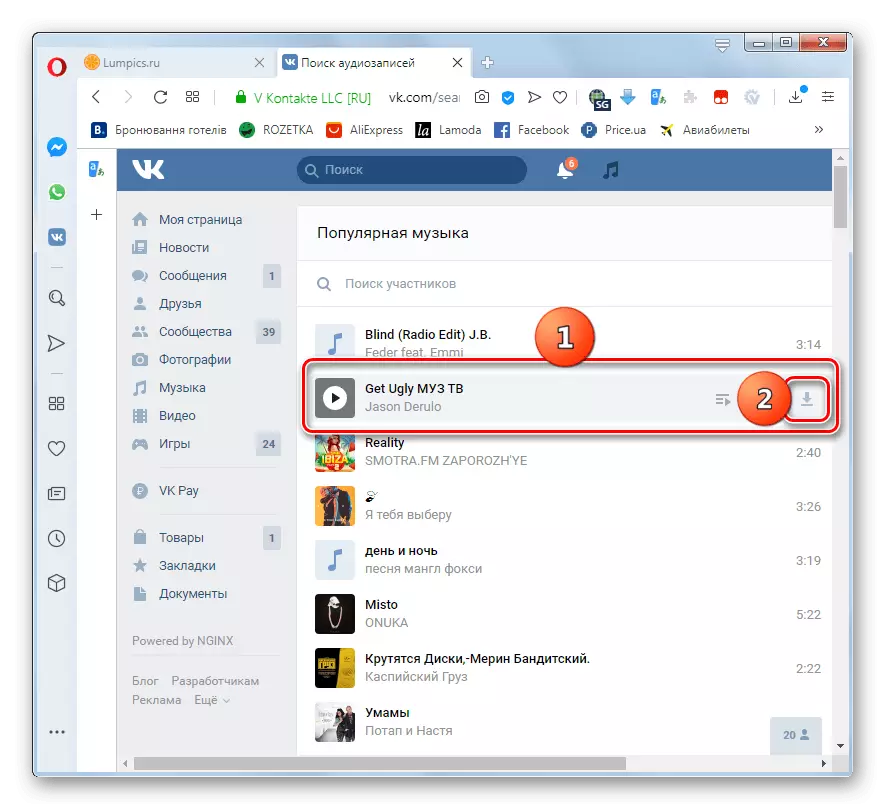
Õppetund: Kuidas alla laadida muusikat VK Opera
Tähelepanu! Kui alustate esimest korda konkreetset Vkopt tööriista, peate mõnede funktsioonide dialoogiboksis täiendava resolutsiooni andma täiendava resolutsiooni.
- Täiendamise kasutamine saate alla laadida kõik albumi fotod korraga ühes arhiivis, mida ei saa teha ainult standardsete VKONTAKTE funktsioonidega. Selleks minge albumi sees, klõpsake akna ülaosas asuva punkti kujul ikooni ja loendi loendist klõpsake [Lae alla].
- Allalaadimise seadete aken avaneb, kus saate määrata järgmised andmed:
- Maksimaalne suurus ühe arhiivi;
- allalaadimisvoode arv;
- Foto kirjelduse salvestamine TXT-failis;
- Albumite kirjelduse salvestamine TXT-failis;
- Albumite salvestamine eraldi kaustadena ZIP-arhiivis.
Aga võite jätta vaikeseaded. Pärast seda vajutage "[Download]". Album laaditakse arvutisse ühe arhiiviga, kasutades standardset brauseri tööriista, mille järel saate selle lahtipakkida ja vaadata fotosid tavapäraselt arvutis.

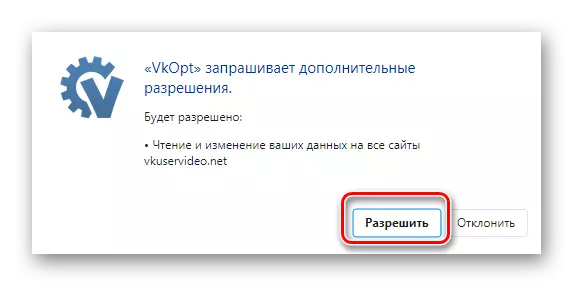

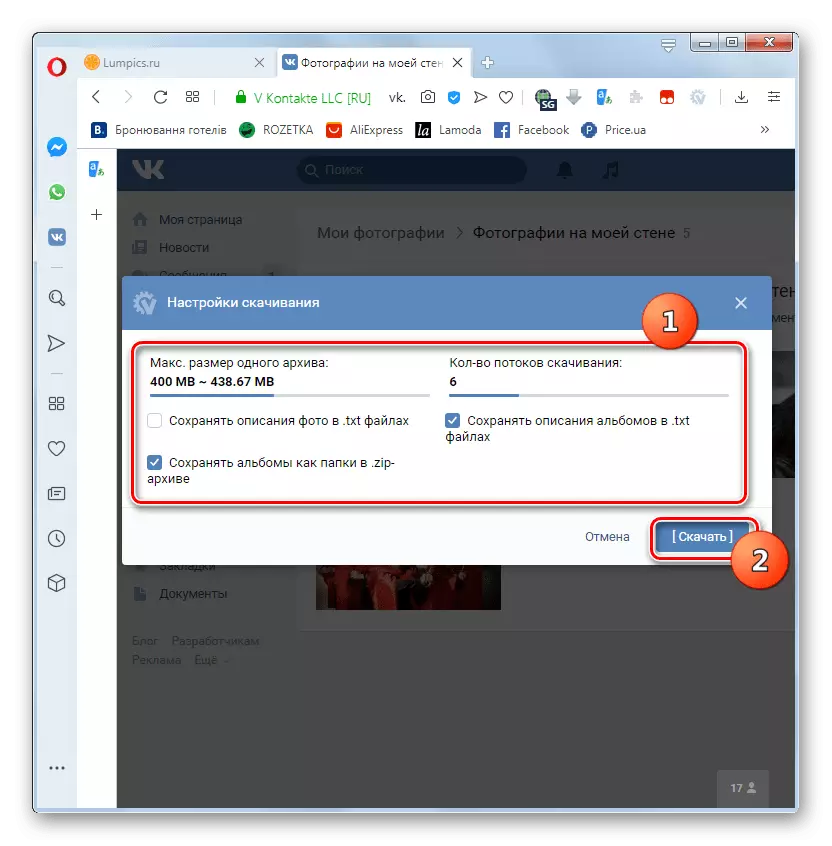
Väärib arvestades, et Vkopti arendajad on otseselt seotud Vkontakte ja Opera omanikega. Seetõttu ei pruugi saidi või brauseri ajakohastamise ajakohastada mõnele juurdepääsule mõnele praegusele Vkopti funktsioonidele või laienemise ajutisele võimetusele üldiselt, kuni selle arendajad teevad vajalikke kohandusi.
4. samm: lahtiühendamine ja eemaldamine
Mõnikord on vaja ajutiselt keelata või eemaldada Vkopt täielikult. Nende ülesannete täitmise algoritm sõltub rakenduste tüübist: skript või laienemine.
- Kui VKOPT on seadistatud laiendusena, lülituda paremale klõpsa selle ikoonil brauseri tööriistaribal ja valige valik "Laiendamine ...".
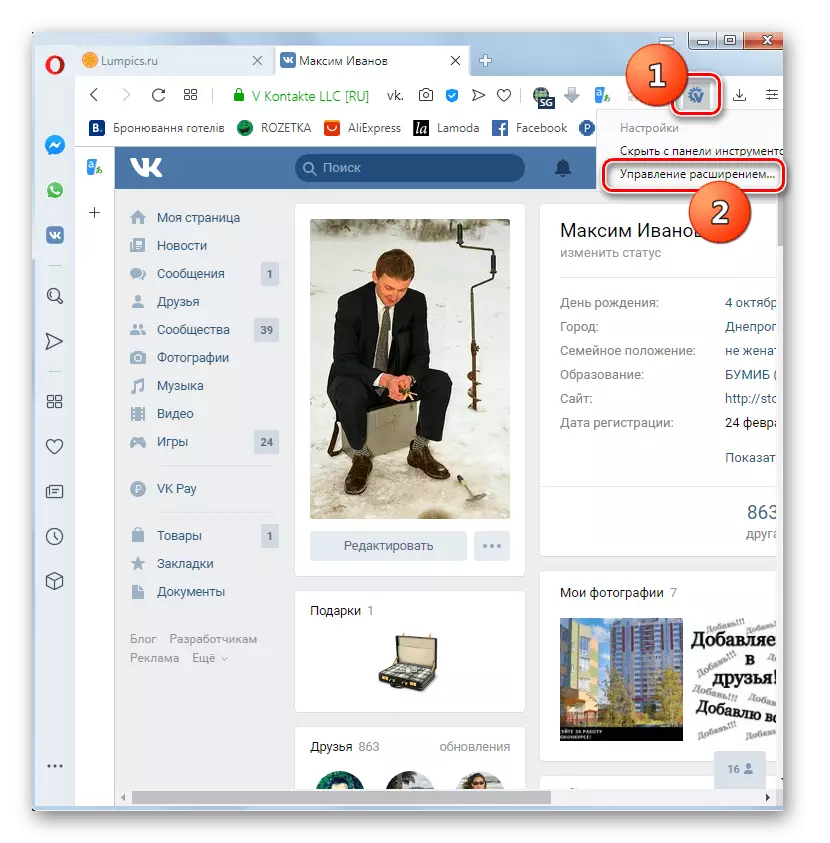
Kui mingil põhjusel kuvatakse tööriistariba ikooni kuvamine varem keelatud, saate selle kasutusjuhendi esimese etapi esimese etapi lõike 3 punktis 3 kirjeldatud. Seejärel leidke VKOPT-seade ja klõpsake nuppu "Lisateave" nuppu.
- Laienduste keelamiseks klõpsake parameetri "On" ette nähtud aktiivse lüliti ees.
- Kui on vaja kustutada selle lisamise brauser, liikuge alla praeguse lehekülje alla ja klõpsa kustuta laiendamise objekt.
- Avaneb dialoogiboks, kus soovite oma tegevusi kinnitada, klõpsates nuppu Kustuta.

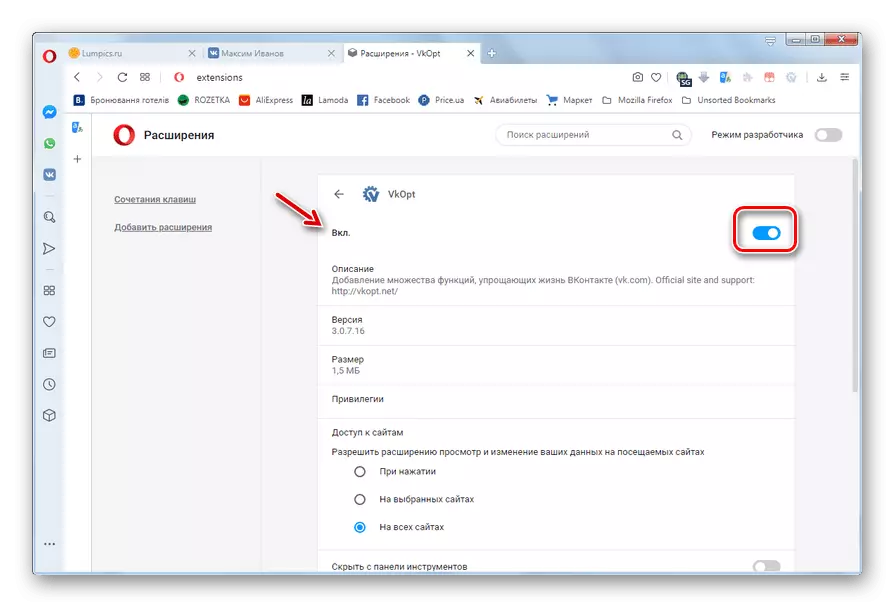

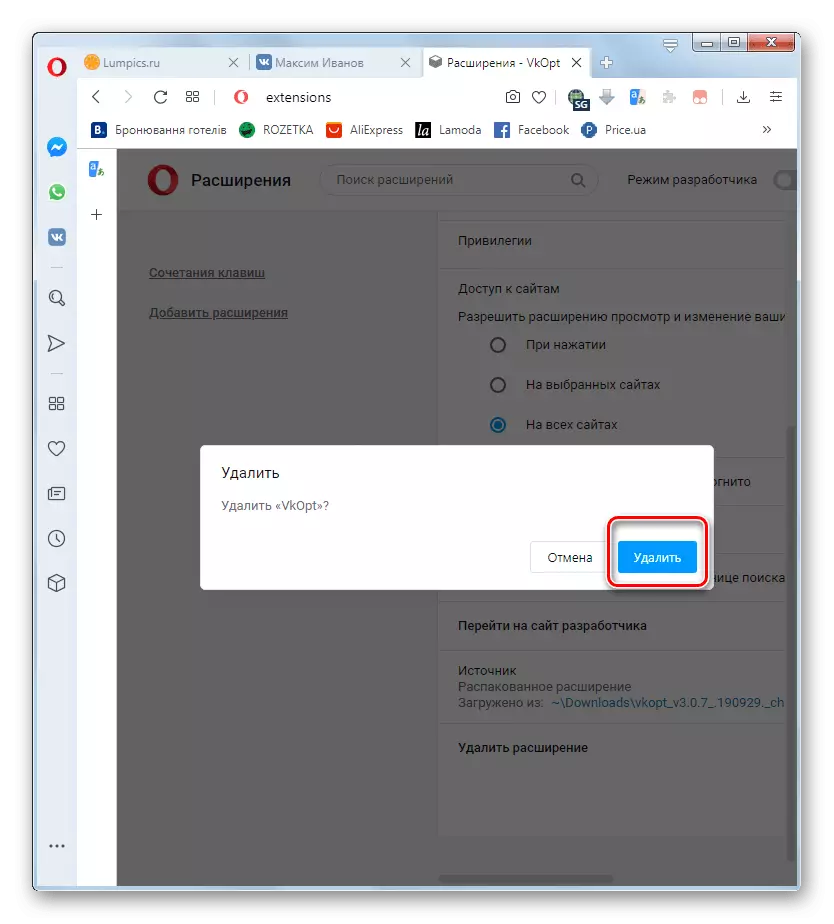
Kui installite VKOPT-i skripti, kasutades TamperMonkey laiendamist, on deaktiveerimise ja eemaldamise järjekord erinev.
- Vasakpoolne klõpsake Brauseri tööriistaribal TamperMonkey ikoonil. Avatud menüüs klõpsake VKOPT-i vastas aktiivse olekus lülitit, pärast seda, kui rakendus on keelatud.
- Kui teil on vaja VKOPT eemaldamist lõpule viia samas menüüs, valige "Juhtpaneel".
- Avatud juhtimisaknas, mis avaneb, kuvatakse ikoon VKOPT-i kujul.
- Ilmub hüpikaken, kus vajate oma tegevusi kinnitada, klõpsates nuppu OK.
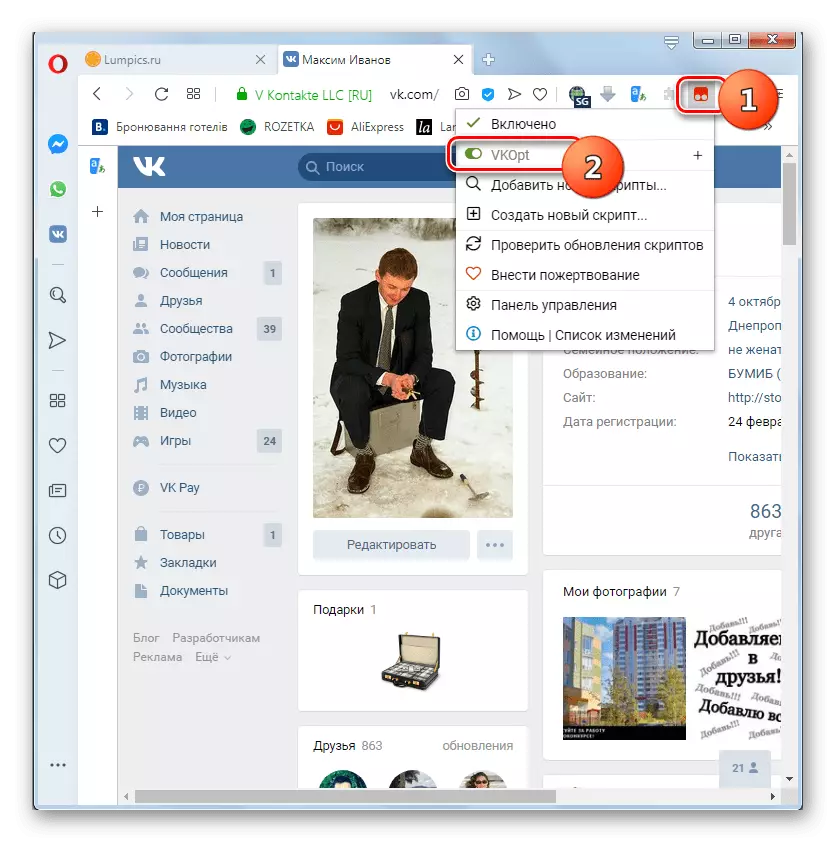
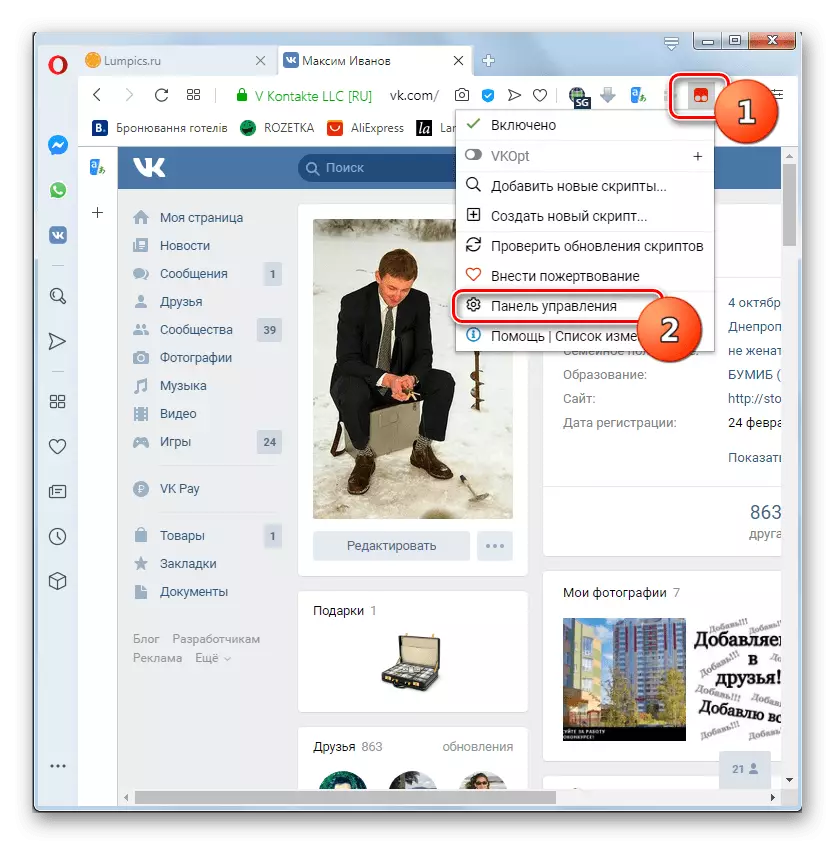
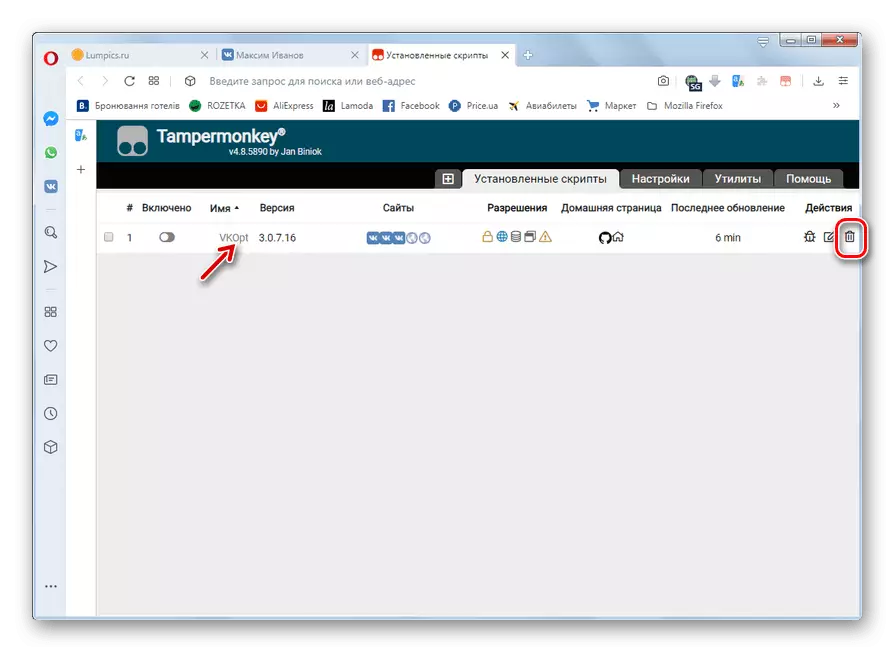
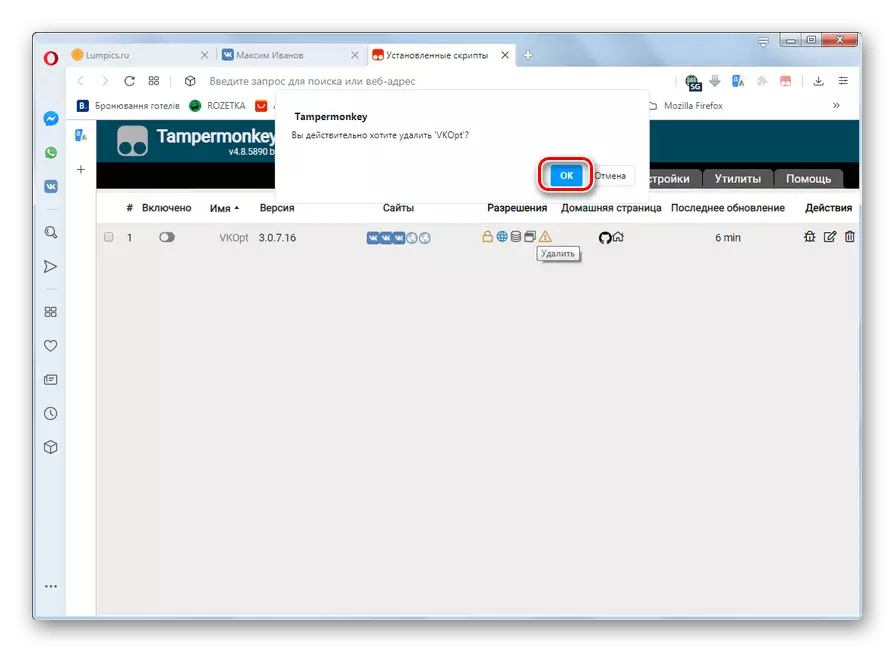
Opera VKOPT on väga mugav ja funktsionaalne vahend sotsiaalse võrgustiku VKONTAKTE surfamiseks, millega saate selle teenuse standardfunktsiooni märkimisväärselt laiendada. Peamine puudus, et kasutajad märgitud on, et Vkopt arendajad ei ole alati aega muuta Vkontakte töö algoritmi, mis sageli kannatab funktsionaalsuse rakenduse.
